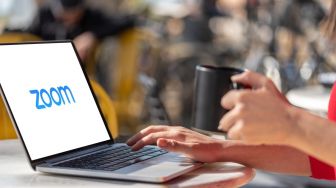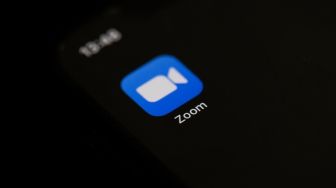Suara.com - Popularitas Zoom yang digunakan orang di tengah pandemi virus Corona (Covid-19), mengundang semakin banyak peretas dan ancaman lainnya. Salah satu cara terbaik menjaga keamanan pertemuan di Zoom adalah dengan menggunakan kata sandi yang baik selama rapat atau pertemuan.
Zoom sekarang telah mengaktifkan kata sandi secara default, tetapi pengguna dapat masuk dan mengubah kata sandi sebelum memulai pertemuan di Zoom. Dilansir dari Android Central, Selasa (20/10/2020), berikut cara menambah atau mengubah kata sandi di Zoom sesuai keinginan pengguna:
1. Cara menambah atau mengubah kata sandi di Zoom melalui komputer
Zoom memiliki beberapa opsi bawaan untuk administrator jaringan dan departemen IT perusahaan, yang digunakan untuk mengunci pertemuan dan panggilan bagi pengguna di akun berbayar dan perusahaan.
Namun, bagi pengguna yang tidak memiliki akun berbayar pun ada cara untuk tetap melindungi pertemuan Zoom dengan kata sandi.
![Aplikasi Zoom. [Shutterstock]](https://media.suara.com/pictures/653x366/2020/07/19/16659-aplikasi-zoom.jpg)
Buka aplikasi Zoom di komputer pengguna dan klik ikon Schedule di sudut kiri bawah. Perhatikan bagian Password telah diperiksa sebelumnya dan diisi dengan kata sandi. Pengguna dapat menggunakan kata sandi tersebut atau mengubahnya menjadi apa pun yang diinginkan.
Untuk mengubah kata sandi, pengguna dapat memasukkan kata sandi baru di kotak teks di sebelah kotak yang bercentang dengan tulisan Require Meeting Password. Kemudian jadwalkan dan kirimkan undangan rapat pengguna dengan mengklik tombol Schedule berwarna biru.
2. Cara menambah atau mengubah kata sandi di Zoom melalui ponsel
Untuk menambah atau mengubah kata sandi di Zoom melalui aplikasi di ponsel, buka aplikasi Zoom > ketuk tombol Schedule berwarna biru > kemudian gulir ke bawah ke menu Password > ketuk pada bidang kata sandi yang sudah diisi sebelumnya.
Baca Juga: Minggu Ini, Zoom Akan Mulai Beri Dukungan Enkripsi End-to-end
Kemudian ketik di bidang tersebut untuk mengubah kata sandi sesuai keinginan pengguna > klik Done untuk menjadwalkan dan mengirimkan undangan pertemuan.
Dalam kebanyakan kasus, kata sandi yang telah diisi sebelumnya oleh Zoom seharusnya memiliki tingkat keamanan yang baik. Namun, jika pengguna tetap ingin membuat kata sandi sendiri dalam pertemuan Zoom, pastikan untuk menggunakan kombinasi kata sandi yang unik dan rumit.